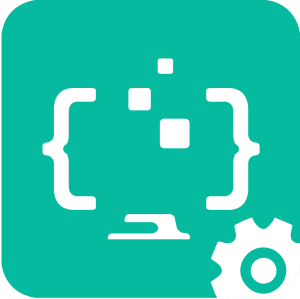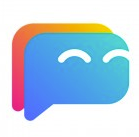win11自带截图工具无法使用?解决win11截图工具不能用的方法
在windows 11系统中,自带的截图工具(snipping tool)是一款非常实用的小工具,可以帮助用户快速截取屏幕上的特定区域或窗口。然而,在实际使用过程中,部分用户可能会遇到截图工具无法正常运行的情况。本文将从多个角度分析可能导致该问题的原因,并提供相应的解决方法。
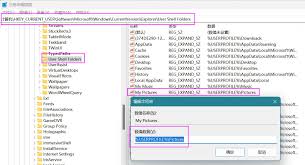
原因一:系统更新未完成
windows 11的截图工具依赖于系统的某些服务和组件。如果用户的系统未能及时更新到最新版本,可能会导致截图工具无法正常使用。此外,某些功能可能因为缺少必要的补丁而失效。因此,首先建议检查系统是否已安装最新的更新。可以通过以下步骤进行操作:
1. 点击“设置”图标。
2. 转到“windows 更新”选项。
3. 检查是否有可用的更新并安装它们。
原因二:软件本身损坏
即使系统已经更新,截图工具也可能因为文件损坏或丢失而导致无法启动。这种情况下,可以尝试重新安装截图工具。具体步骤如下:
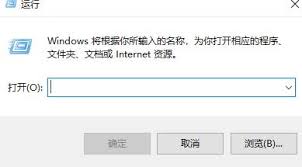
1. 打开“设置”。
2. 进入“应用” > “应用和功能”。
3. 在应用列表中找到“截图工具”,选择它后点击“高级选项”。
4. 点击“重置”按钮以恢复默认设置。
如果上述方法无效,还可以通过卸载后再重新安装的方式解决问题。
原因三:权限不足
有时,截图工具无法运行可能是由于当前账户没有足够的权限。为了确保能够正常使用截图工具,请确认您的账户具有管理员权限。如果不确定,可以尝试以管理员身份运行截图工具:
1. 右键点击任务栏中的搜索框。
2. 输入“截图工具”。
3. 在搜索结果中右键选择“截图工具”,然后点击“以管理员身份运行”。
原因四:与其他软件冲突
某些第三方安全软件或优化工具可能会干扰截图工具的功能。如果您最近安装了新的软件,不妨暂时禁用这些程序,看看是否能解决问题。同时,也可以考虑重启电脑来释放内存资源,从而避免潜在的冲突。
原因五:硬件兼容性问题
虽然不太常见,但某些老旧或不兼容的硬件设备也会影响截图工具的表现。例如,显卡驱动程序过时就可能导致画面捕捉失败。在这种情况下,建议访问硬件制造商官网下载并安装最新的驱动程序。
总结
当win11自带截图工具无法使用时,首先要排查系统更新、软件状态以及权限设置等方面的问题。如果以上方法都无法奏效,则需要进一步检查是否存在硬件兼容性障碍或者第三方软件冲突等情况。希望本文提供的解决方案能够帮助您顺利解决这一困扰!